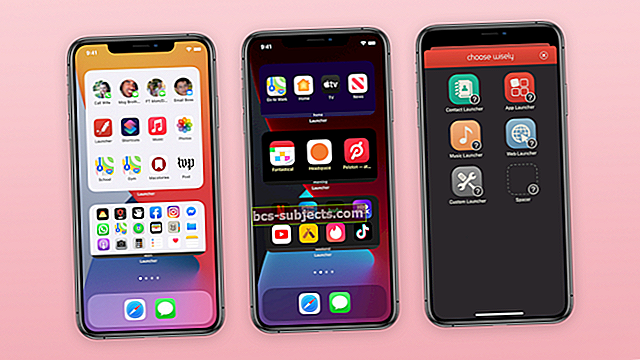Trocar ou vender seu iPhone antigo pode ajudar a compensar o custo de um novo dispositivo. Mas antes de fazer isso, você vai querer apagar seu dispositivo antigo.
Apagar um iPhone antigo parece bastante simples - e é. Mas existem algumas etapas adicionais que você pode e deve realizar para garantir que tudo seja realmente excluído do iPhone antigo e transferido com segurança para o novo dispositivo.
Relacionado:
Antes de você começar
 Recomendamos configurar seu novo dispositivo antes de apagar o antigo, se possível.
Recomendamos configurar seu novo dispositivo antes de apagar o antigo, se possível. Antes de iniciar o processo de realmente apagar seu antigo iPhone, é altamente recomendável que você configure seu novo dispositivo primeiro.
Isso pode evitar muitos problemas se o seu novo dispositivo estiver com defeito ou quebrado de alguma forma. Pelo menos você terá um iPhone funcionando com todos os seus dados se não apagá-los antes.
Também é uma ótima maneira de você verificar se todas as suas configurações, preferências, aplicativos e dados foram transferidos com sucesso antes de serem potencialmente perdidos.
Claro, isso nem sempre é possível - dependendo do seu método de troca ou venda específico.
Por isso, recomendamos optar por métodos de troca que permitirão que você tenha os dois dispositivos simultaneamente durante o processo de configuração.
Faça backup do seu iPhone
A primeira coisa a fazer é fazer backup do seu dispositivo. Esta é uma prática recomendada para praticamente qualquer situação - quer você esteja baixando uma nova atualização de software ou indo em uma viagem de caiaque.
Você pode criar facilmente um backup do iOS usando o recurso de backup integrado do iCloud. Como alternativa, você também pode criar um backup criptografado que será capaz de salvar informações mais confidenciais, como dados de saúde.
Realmente não importa o método que você escolher, contanto que você faça backup do seu dispositivo antes de prosseguir para as etapas adicionais.
Depois de fazer o backup do seu dispositivo antigo, é recomendável que você vá em frente e configure o seu novo iPhone a partir do backup antes de prosseguir com o resto do artigo.
Trocar seus aplicativos do Authenticator
 Esquecer de trocar seus aplicativos autenticadores de terceiros para o seu novo telefone é bastante comum. Mas, sem dúvida, é uma dor de cabeça se você esquecer.
Esquecer de trocar seus aplicativos autenticadores de terceiros para o seu novo telefone é bastante comum. Mas, sem dúvida, é uma dor de cabeça se você esquecer. Uma das etapas mais importantes, mas negligenciadas, é transferir seus aplicativos autenticadores de terceiros para o seu novo iPhone antes de apagar o antigo.
Plataformas populares de autenticação de dois fatores, como o Google Authenticator, são conectadas ao telefone com o qual você configurou. Por isso, apagar um dispositivo antes de transferi-lo pode resultar em problemas de acesso às suas contas.
O método exato varia de acordo com a plataforma do autenticador que você está usando. Transferir o autenticador do Google envolve escanear um código QR em um computador e trocar seus telefones, por exemplo.
Certifique-se de observar as instruções específicas para sua plataforma. O mais importante é lembrar de fazer isso antes de prosseguir.
Desemparelhe seu Apple Watch
 Desemparelhar o Apple Watch antes de reiniciá-lo é uma boa ideia.
Desemparelhar o Apple Watch antes de reiniciá-lo é uma boa ideia. Tem um Apple Watch? É uma boa ideia desemparelhá-lo do iPhone antes de apagá-lo.
- Certifique-se de que seu iPhone e Apple Watch estão próximos.
- Abra o aplicativo Watch no seu iPhone.
- Toque em Meu relógio.
- Selecione o Apple Watch que deseja desemparelhar e toque no ícone “I”.
- Toque em Desemparelhar Apple Watch.
Você precisará tocar novamente para confirmar. Você também precisará inserir seu ID Apple e senha para desativar o Bloqueio de ativação.
Sair dos serviços
Apagar um iPhone e desativar o Find My iPhone teoricamente o desconecta dos serviços da Apple. As coisas podem dar errado, entretanto.
Por causa disso, provavelmente é inteligente se desconectar manualmente dos serviços integrados da Apple antes de continuar.
- Abra o aplicativo Ajustes no seu iPhone.
- Toque no cartão de identificação da Apple com seu nome na parte superior.
- Role totalmente para baixo e toque em Sair.
- Por fim, insira seu ID Apple e senha e toque em Desligar.
Isso fará com que você saia do iCloud, Find My iPhone e vários serviços do iTunes.
É importante notar que não é necessário excluir manualmente ou sair de seus aplicativos ou serviços de terceiros.
Tarefas domésticas
Neste ponto, seus dados devem ser copiados e todos os serviços relevantes devem ser transferidos para o novo dispositivo.
Embora esta não seja necessariamente uma etapa obrigatória, é uma boa ideia verificar suas configurações e preferências em ambos os dispositivos para ter certeza de que tudo foi transferido com sucesso.
Algumas ideias incluem:
- Garantir que seus dados de saúde estejam em seu novo iPhone.
- Certifique-se de que os alarmes e a hora de dormir estão configurados corretamente em seu novo dispositivo.
- Verificar e garantir que as fotos e notas armazenadas localmente foram transferidas para o seu novo dispositivo.
- Se você deseja manter as mensagens de texto SMS, vá em frente e veja se elas também são transferidas.
Finalmente, apague seu antigo iPhone
 Depois de ter certeza absoluta de que todos os seus aplicativos e dados estão em ordem, você pode realmente apagar o seu iPhone antigo.
Depois de ter certeza absoluta de que todos os seus aplicativos e dados estão em ordem, você pode realmente apagar o seu iPhone antigo. Observação: Não execute essas etapas no seu novo iPhone, apenas no antigo. Você não quer apagar todo o trabalho que acabou de fazer.
Agora que todo o backup está feito, você pode realmente apagar seu iPhone e restaurá-lo às configurações padrão de fábrica. (Isso também excluirá todos os perfis eSIM em seu dispositivo antigo, apenas para sua informação.)
- Desbloqueie seu iPhone antigo.
- Abra o aplicativo Ajustes em seu antigo iPhone.
- Role até a parte inferior e toque em Redefinir.
- Toque em Apagar todo o conteúdo e configurações. (Novamente, não toque nisso no seu novo iPhone.)
- Digite a senha do seu iPhone, se solicitado.
- Agora, insira seu ID Apple e senha para remover o iPhone da sua conta.
Se você está particularmente preocupado com a segurança das informações, pode configurar seu dispositivo antigo como um novo iPhone, pular todas as solicitações de login e verificar se todos os seus dados foram apagados corretamente.
Uma maneira de fazer isso é verificar o armazenamento do iPhone e garantir que esteja vazio. Você pode fazer isso em Ajustes -> Geral -> Armazenamento do iPhone.
Depois que seu iPhone for apagado e restaurado, você pode trocá-lo.